テキストデータを書類から抜き出そう!OCRアプリの選び方とおすすめ3選
2021-2-25

突然ですが「ペーパーレス」という言葉を聞いたことはありませんか?ペーパーレスは企業が業務のデジタル化を進める上で、最初に取り組む内容の一つになっています。紙ではなくデジタルデータで書類管理をすることができるようにして、書類を効率よく活用しようという概念です。
そしてビジネスだけではなく、家庭でもペーパーレス化を行えるとさまざまなメリットがあります。すでにQRコード決済サービスで決済履歴を管理している方は、ペーパーレスを体験していると言ってよいでしょう。
今回はさらにペーパーレスを進められるOCRアプリのメリットや選び方、そしておすすめのアプリまでご紹介していきます。
目次
OCR機能付きのスキャンアプリ!OCRアプリのメリット

OCRアプリとは、書類の読み込みができるスキャンアプリに「OCR(光学文字認識技術)」が搭載されたアプリです。
OCRとは業務用のスキャナーにも搭載されている技術であり、画像として読み込んだデータから文字のみを認識して取り出せる点にメリットがあります。昔のOCRは
- 文字がある箇所を手動で設定する必要がある
- 読み取り精度が低く活字しか読み込めない
といったデメリットがあり、広く利用するには無理がありました。
しかし現在では「AI(人工知能)」といった最新ITを使うことで、OCRが進化を遂げています。
- 文字がある箇所を自動で特定する
- 筆記された文字などくせがある内容も認識して文字として抜き出せる
といったメリットが加わり、ビジネスでの利用範囲は一気に広がりました。
そして現在ではスマホが普及して、アプリ上でも手軽にOCRを利用できるようになっているのもポイントです。OCRには次のようなメリットがあります。
- スキャナーが使えない環境でも利用ができる
- OCRにより画像からテキストのみを抜き出して表示してくれる
- 歪みや影などを補正してくれる
- データをさまざまな形式に出力して利用できる
- クラウドストレージにデータを保存できる
スキャナーが使えない環境でも利用ができる
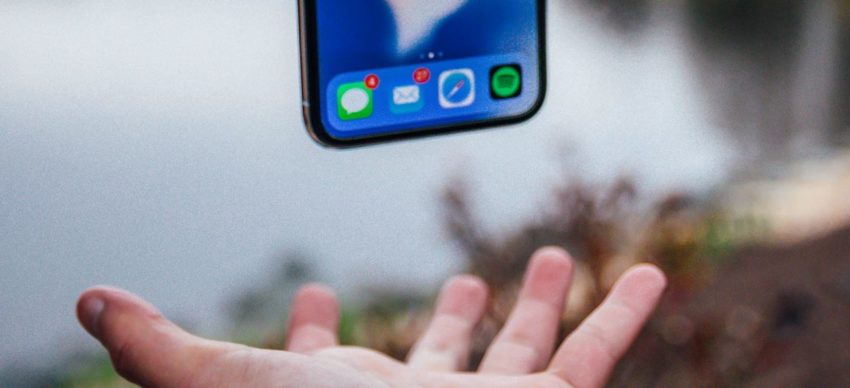
スキャナーというのはどんな環境でも使えるわけではありません。持ち運びは難しく、外出先でスキャナーが借りられるとは限らないので「どうしても書類やレシートなどをスキャンして保存したい」という場面でスキャンができない場合もあります。
しかしOCRアプリを使えば、AndroidスマホやiPhoneからすぐ書類やレシートをスキャンしてデータ保存が可能です。スキャナーだけを電子保存に使うよりスキャンの活用場面が自然に増えて便利になるでしょう。近頃はスマホのカメラ精度の向上などに伴い、OCRアプリでもスキャナーとそん色ないデータ保存ができるようになっているのもポイントです。
実際帳簿の電子保存に関する規約を定めた「電子帳簿保存法」では、スマホ経由での書類スキャンも有効と認められています(ただし事前にどんなサービスを使うか税務署に届出を行う必要があります)。
OCRにより画像からテキストのみを抜き出して表示してくれる

単なるスキャンアプリの場合はデータの保存が主な機能となりますが、OCR機能が搭載されているとさらにその一歩先を行けます。具体的にはOCRによってスマホカメラで読み取った画像からテキストのみを抜き出し、テキストデータとして保存ができるのが特徴です。
OCRによって書類から文章のみを取り出してデータベースに保存すれば、後で文字入力でのキーワード検索や編集などができるようになります。文字入力作業に負担を感じている場合は、OCRで書類データをテキストデータにしてから加工を行うと1から文字を打つよりスピーディーに作業が可能です。
またアプリによっては、文字を読み取った上で他言語に翻訳してくれる機能が搭載されている場合もあります。「自分でこの言語を日本語に翻訳して読みたい」といったときに活用できる機能です。
歪みや影などを補正してくれる

「書類やレシートなどを保存したいならば、カメラアプリを使えば済む話ではないか」と思われる方もいらっしゃるかもしれません。しかし実際には、カメラアプリだけを使うと
- 画像に歪みが出て判別しにくくなる
- 影が入って見栄えが悪くなる
といったデメリットが発生するときもあります。
対してOCRアプリのスキャン機能では、画像の歪みや影などを補正してくれるのがポイントです。スマホにプリインストールされているカメラアプリを使うよりもきれいな見た目で書類やレシートなどを保存しやすくなるのがメリットになります。
データをさまざまな形式に出力して利用できる

OCRアプリで読み取ったデータは、さまざまな形式に出力して利用が可能です。
多くのアプリは、ビジネスでよく使われる「PDF」出力に対応しています。PDFはレイアウトが崩れにくいのに定評があり、「Google Chrome」といったWebブラウザーからも簡単に読み込んで内容を確認できるファイル形式です。
もちろんOCRアプリに保存した文字データは、プレーンテキスト(TXT)としても取り出しができます。その他どんなファイル形式に対応しているのかは各アプリをチェックしてみてください。
クラウドストレージにデータを保存できる

OCRアプリにはオンライン保存機能も搭載されています。スキャンしたデータをいちいち端末から取り出してパソコンやスマホなどに保存し直したり、他の人に共有したりするのは面倒です。しかしクラウドストレージ経由でスキャンしたデータを共有できれば、各端末での保存がより簡単になりますし他の方もすぐインターネットにアクセスして内容をリアルタイムにチェックが可能です。
また万が一端末が壊れて使えなくなってしまった場合も、バックアップの手段として有効になります。他端末が用意できればすぐデータが必要になった際もダウンロードを済ませてデータを活用できるのもメリットです。
読み取り精度などをチェックしよう!OCRアプリの選び方

ここからはOCRアプリの選び方をご紹介していきます。
- 被写体を自動で認識してくれるか
- 書類の結合機能があるか
- どんなファイル形式出力やクラウドストレージに対応しているのか
被写体を自動で認識してくれるか
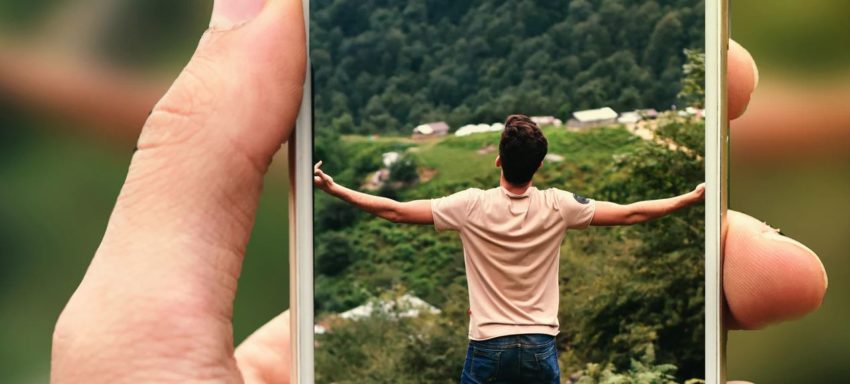
OCRアプリには
- 被写体をカメラから自動で検出する
- 被写体を手動で認識させる
といった2つの認識方法があります。
被写体を手動で認識させる方法は、誤検出を防げるのがメリットです。ただし自分で画面をなぞったりしてどこに被写体があるのか指定する時間が掛かるのがデメリットになります。
対して自動認識機能がある場合は、書類の読み取りからOCRによる文字抜き出しまでをスムーズに完了させられます。手間が掛かると利用継続に関してモチベーション維持が難しい場合も多いので、OCR初心者は自動で認識してくれるアプリを選んだほうがよいでしょう。
書類の結合機能があるか
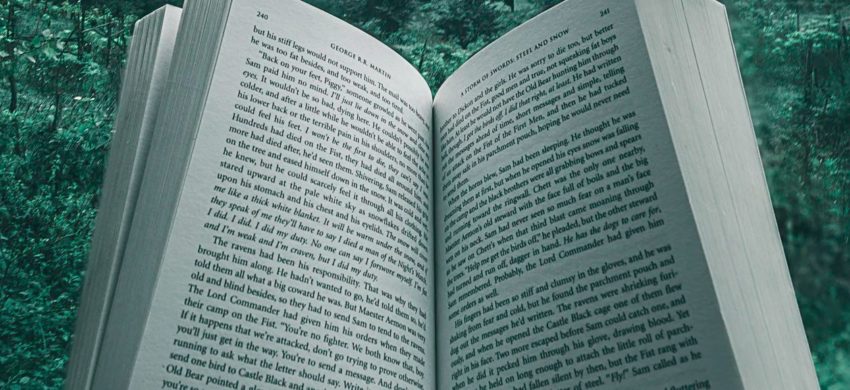
書類の結合機能の有無は、OCRアプリで保存したいページが多いときに役立ちます。
1ページ1ページ個別に保存するOCRアプリでは、後で書類のページをまとめる作業が必要です。しかしページ量が多いと順番を考えながら整理を行うのが面倒になります。
一方OCRアプリで書類の結合機能があると、対象の書類を1つのファイルにまとめて保存可能です。書類の整理をせずにすぐデータとして活用できるのがメリットになります。
「OCR機能を使うメインはスキャナーであり、スマホはサブでちょこちょこスキャンする際に使っている」という方は気にしないでよいですが、「外出先で大量の書類を読み込む可能性もある」という方はページ結合機能があるか確認してからアプリをインストールしてみてください。
どんなファイル形式出力やクラウドストレージに対応しているのか

OCRアプリを利用する際は、ファイル形式やクラウドストレージの対応状況などが利便性を左右します。仮に対応しているファイル形式やクラウドストレージが少ないと、OCRでスキャンした後のデータを自由に活用できなくなるので不便です。
ファイル形式には、
- JPG
- PNG
- TXT
- DOCX
といったタイプがあります。
またクラウドストレージには
- Google Drive
- One Drive
- Dropbox
といった種類があります。
自分が普段利用しているファイル形式やクラウドストレージを利用できるOCRアプリを選びましょう。有料でファイル形式やクラウドストレージが拡大できる場合は課金も検討してみてください。
定番のサービス!おすすめのOCRアプリ3選
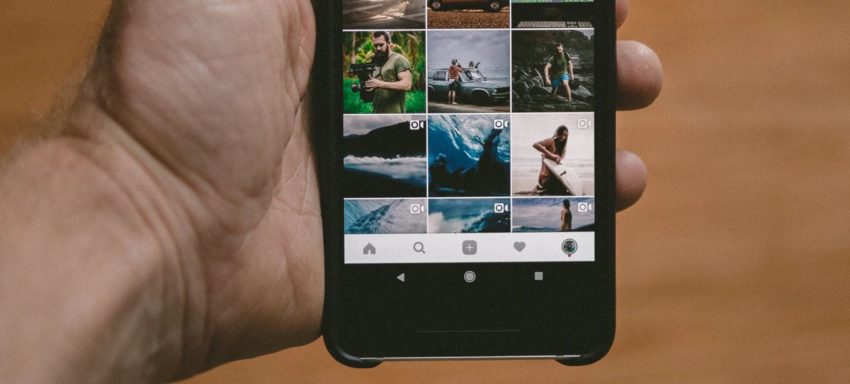
ここからはおすすめのOCRアプリを3つご紹介していきます。
- Microsoft Office Lens
- CamScanner
- Adobe Scan
Microsoft Office Lens
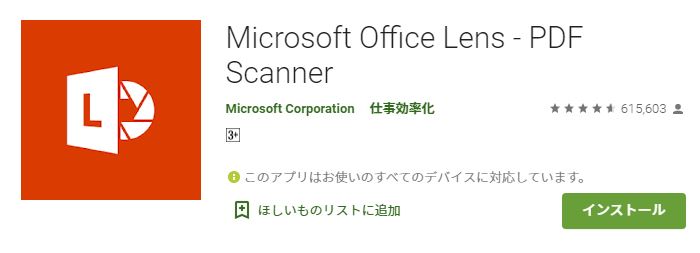
「Microsoft」が提供している信頼度の高いOCRアプリです。
「Word」や「PowerPoint」といったMicrosoft Office製品と連携しやすいのが特徴で、手書きの文字もOCRで高精度に読み取ってくれるので利用できる範囲は広いです。また名刺モードで連絡先情報を自動保存して「One Note」に送るといった芸当もこなしてくれます。クラウドストレージは「One Drive」に対応しています。
CamScanner
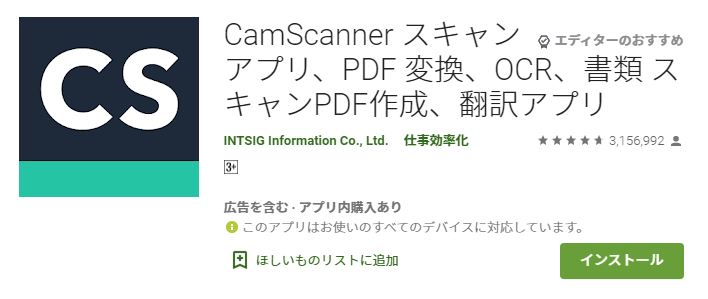
Office Lensより知名度は低いかもしれませんが、人気のあるOCRアプリです。
- 身分証明書を原寸大でスキャンできる
- 本の見開き画像から、指の後を除去可能
- スキャンしたデータをPDFに変換する
といった機能を備えています。
有料版に登録すると、FAXでOCRデータを送信することができるようになったりOCR認識結果の編集ができるようになったりします。ビジネスで使う場合は有料版を使うと利便性が高いです。
Adobe Scan
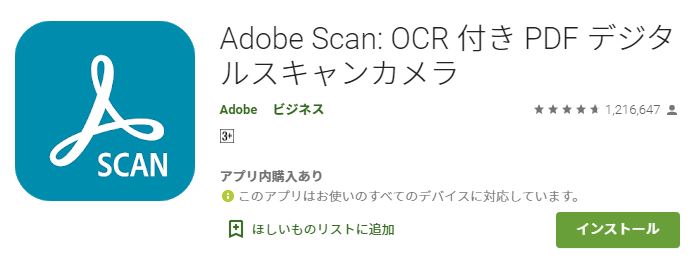
PDFの開発元でもある「Adobe」の公式OCRアプリです。
スマホに保存済みの画像もスキャンして文字を抜き出せます。またページ結合機能も使えるので、複数ページに渡る書類にも対応できます。
さらに紙のしわや汚れなどを自動検知して除去してくれる「クリーンアップ機能」も便利です。「Adobe Document Cloud」に対応しています。
まとめ

今回はOCRアプリのメリットや選び方、そしておすすめのアプリもご紹介してきました。
OCRアプリを使えば単に書類やレシートをスキャンするだけでなく、歪みなどを補正した上でテキストデータまで抜き出せるので便利です。「今ある書類やレシートから文字を抜き出して、文字検索できるようにしたい」といった方はぜひOCRアプリを活用してみましょう。
OCRアプリを使う際はファイル形式やクラウドストレージの対応状況などを確認してみてください。
最近のお知らせ
-
2021/5/12
iphoneの着信拒否と非通知拒否の設定方法と相手側にバレるかを徹底解説
-
2021/4/1
iPhoneが保存している位置情報の確認・削除方法
-
2021/4/1
アップルがiPhone修理の非正規店への部品、修理マニュアルの提供
-
2021/3/29
iPhoneを目に優しいおすすめの白黒画面(モノクロ壁紙)にする方法
-
2021/3/20
iphoneの電源が入らなくなった!その原因・対処法について解説!










